win7旗舰版默认开机密码 Windows7旗舰版电脑开机密码设置方法
Win7旗舰版是一款备受欢迎的操作系统,它为用户提供了许多个性化的设置选项,其中就包括开机密码设置,在日常使用电脑时,设置开机密码可以有效保护个人隐私和重要数据,避免未经授权的访问。本文将介绍Windows7旗舰版默认开机密码的设置方法,帮助用户轻松保护自己的电脑安全。无论是想要修改密码还是忘记密码,都能在本文中找到解决方案。让我们一起来了解如何设置和管理Win7旗舰版的开机密码吧!
具体方法:
1.第一:在电脑桌面上找到“计算机”图标。一般在桌面的左面,很好找的。双击打开。
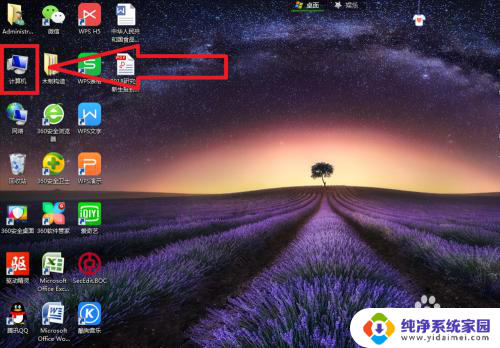
2.第二:找到“打开控制面板”。打开计算机图标之后,在页面的上部靠中间的位置。会看到“打开控制面板”图标,单击打开即可。
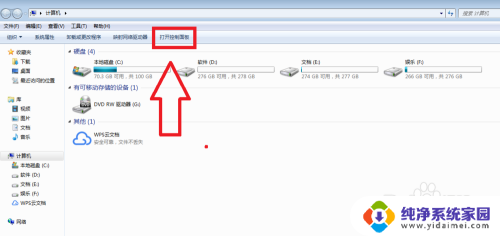
3.第三:打开控制面板之后,会看到如下页面。在右边那一列图标的最上方有一行“用户账户和家庭安全”,旁边有一对小人。密码设置功能就在这里。点击进入。
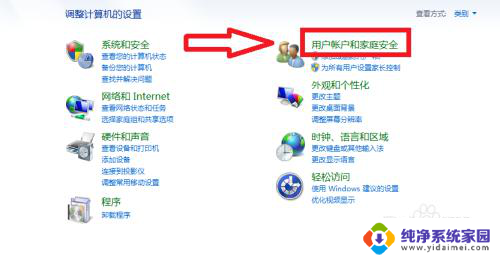
4.第四:找到“更改Windows密码”选项。进入“用户账户和家庭安全”页面之后,页面整体很整洁。在用户账户(也是一对小人)项目下,最右边能看到“更改Windows密码”这一项。也是点击进入。
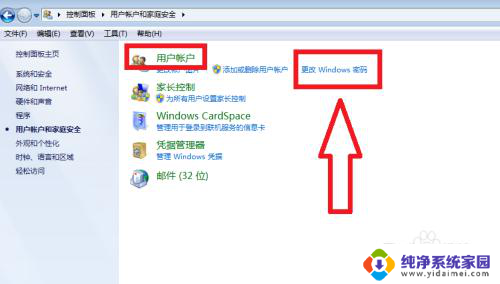
5.第五:进入这一页面,更是简介明了。很容易就能看到在“更改用户账户”栏目下,有一个“为您的账户创建密码”选项。点击进入,马上就能够设置密码了。
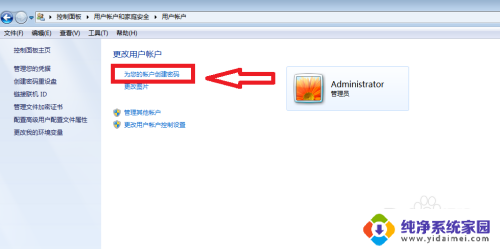
6.第六:进来之后,能够看到有空白栏需要输入自己的密码。这时你要想好为自己的电脑设置什么样的密码,别人不能够轻易知道或者猜出来,自己也不能忘记。当然为了防止忘记密码,也可以在下方设置密码提示,这个根据个人需要。最后点击右下方的“创建密码”确认。这样电脑密码就设置成功了。
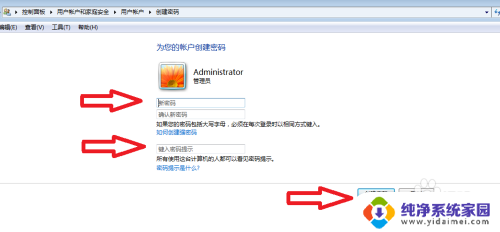
7.第七:密码设置完了。我们不用电脑的时候,就可以将电脑锁定了(“锁定”选项在“关机”选项那里)。
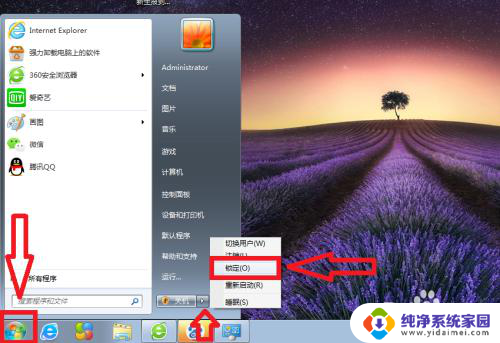
8.第八:锁定电脑之后的效果是这样的。

以上就是win7旗舰版默认开机密码的全部内容,如果需要的话,您可以按照以上步骤进行操作,希望对大家有所帮助。
win7旗舰版默认开机密码 Windows7旗舰版电脑开机密码设置方法相关教程
- 忘了电脑开机密码怎么办win7旗舰版 win7旗舰版台式电脑忘记开机密码怎么办
- win7旗舰版密码忘记如何解除开机密码 win7旗舰版忘记密码如何重置
- win7旗舰版激活密钥什么意思 win7旗舰版永久激活方法
- win7旗舰版sp1密钥 win7旗舰版密钥分享
- win7家庭版密钥不能用于旗舰版 win7家庭版升级为旗舰版密钥
- win7旗舰版永久激活密匙 win7旗舰版激活密钥key最新分享
- windows7怎么给电脑加密码 win7开机密码设置方法
- win7旗舰版更改存储 修改win7电脑默认保存位置
- 怎么把电脑恢复出厂设置win7 Windows7旗舰版恢复出厂设置步骤
- win7更改开机密码在哪里设置 win7开机密码设置方法
- win7怎么查看蓝牙设备 电脑如何确认是否有蓝牙功能
- 电脑windows7蓝牙在哪里打开 win7电脑蓝牙功能怎么开启
- windows 激活 win7 Windows7专业版系统永久激活教程
- windows7怎么设置自动登出 win7系统自动登录设置方法
- win7连11打印机 win7系统连接打印机步骤
- win7 0x0000007c Windows无法连接打印机错误0x0000007c解决步骤